创建本机Win10系统ISO镜像文件装机U盘的方法
1、在电脑上创建本机Windows10系统ISO镜像文件的装机U盘,用来安装系统。
可以理解为:制作一个安装系统的U盘,Windows10系统文件,来源于电脑本机安装的系统文件(系统C:\盘文件)。
优点:1、不需要制作U启动盘的第三方软件,如老毛桃、大白菜等;2、不需要下载Windows10的系统镜像文件(难找、难下载)。
创建方法和步骤:
第一步:下载Windows10秋季创意者更新的Microsoft官方Windows媒体创建工具(MCT)和Windows 10秋季创意者更新产品列表products_20171005.cab压缩文件。(略)
方法可参考百度经验《创建Windows10秋季创意者更新ISO镜像文件的方法》
2、第二步:重命名products_20171005.cab压缩文件并将products.cab和MediaCreationTool.exe一起复制到系统盘的新建Windows10文件夹中(注意:千万不要解压压缩文件,否则不能重命名该文件)(也可以放置到其他磁盘中)。
方法可参考百度经验《创建Windows10秋季创意者更新ISO镜像文件的方法》
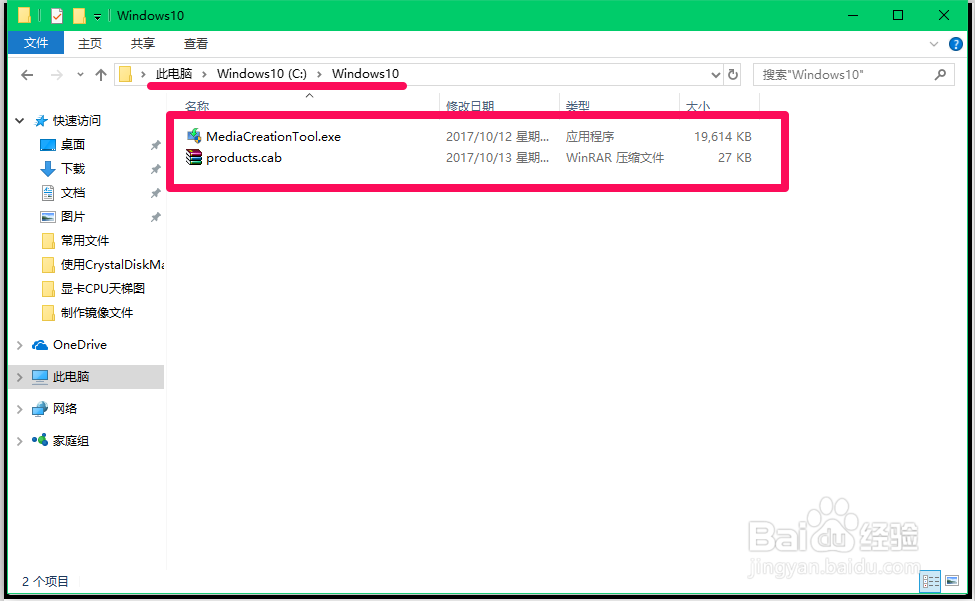
3、第三步:创建本机Windows10系统ISO镜像文件,并制作系统装机U盘。
向电脑中插入U盘(U盘容量8GB及发上),右键点击系统桌面左下角的【开始】,在右键菜单中点击【命令提示符(管理员)】,复制:cd C:\Windows10命令到命令提示符窗口中,回车,再复制:MediaCreationTool.exe /selfhost命令到窗口中,回车;
注意:cd C:\Windows10命令中的 “C:”是指products.cab和MediaCreationTool.exe文件保存的文件夹磁盘符号,如果这两个文件保存在D盘中,则命令为:cd D:\Windows10。
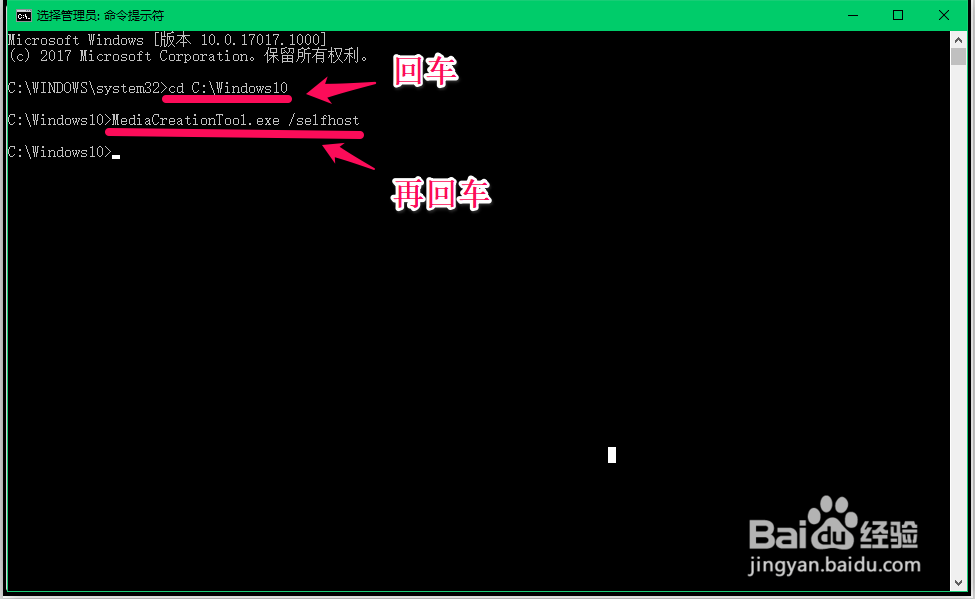
4、我们按下键盘上的回车键以后,弹出一个Windows徽标,接着打开一个正在进行准备的窗口;
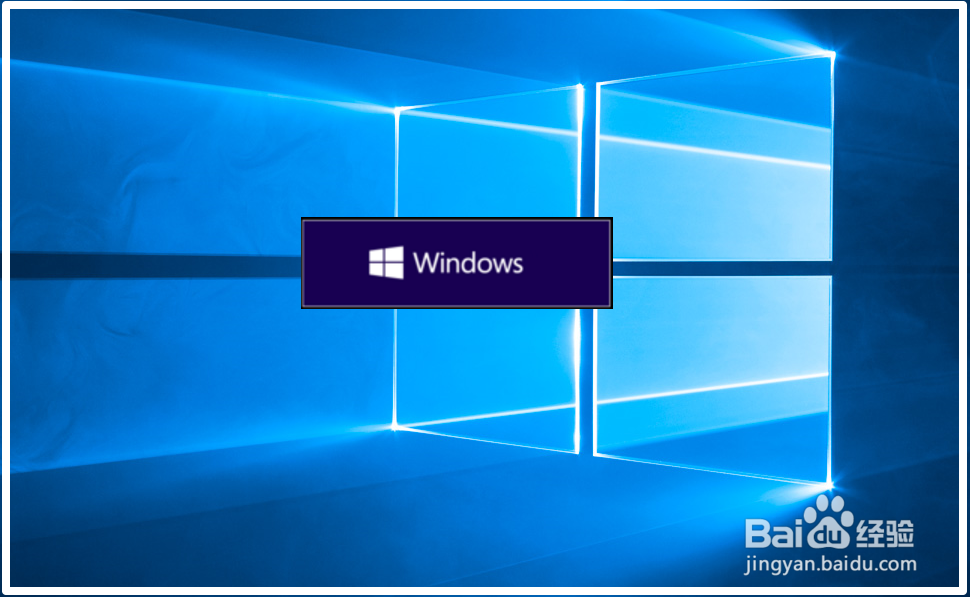
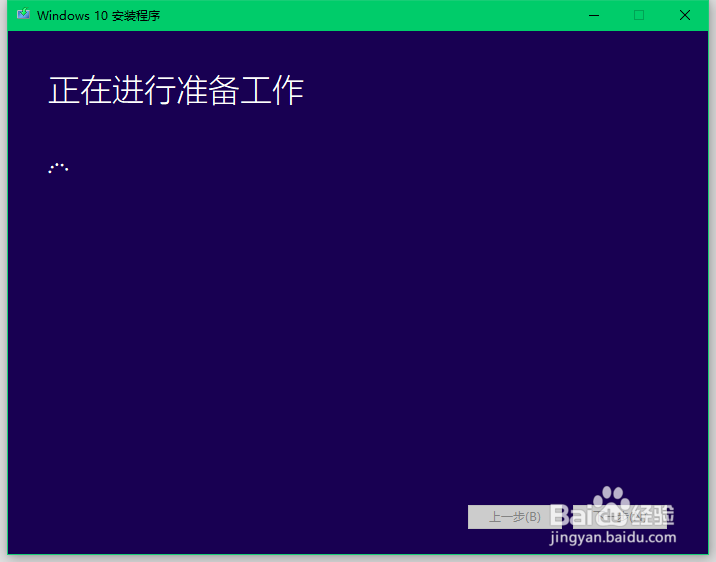
5、然后进入Windows10 安装程序 - 适用的声明和许可条款窗口,我们点击:接受(A)
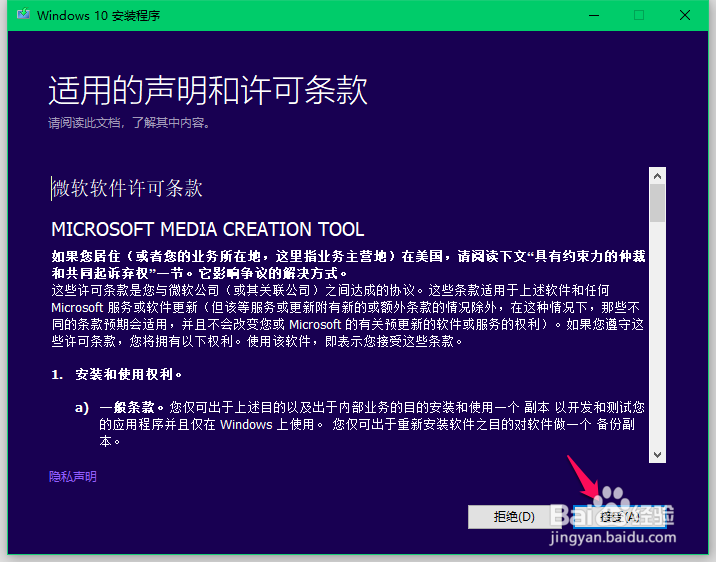
6、我们点击接受后,进入Windows 10 安装程序 - 你想执行什么操作?窗口,这里有两项选择:❶立即升级这台电脑;❷为另一台电脑创建安装介质(U盘、DVD或ISO文件);
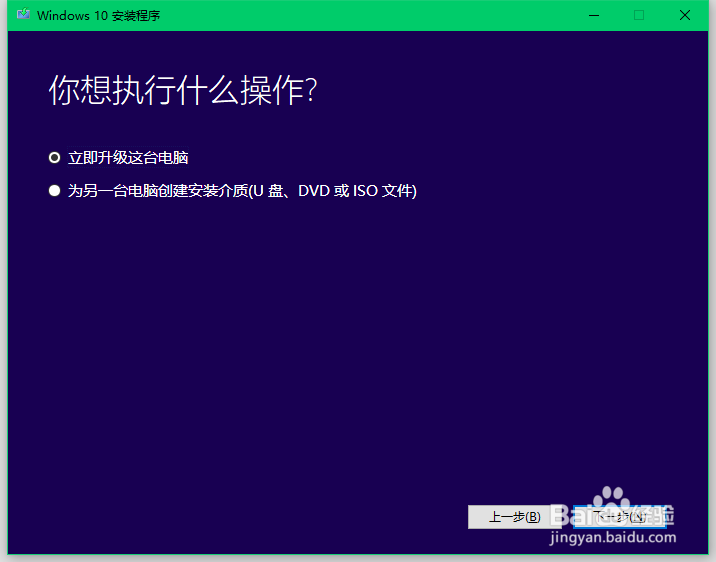
7、我们点击选择:为另一台电脑创建安装介质(U盘、DVD或ISO文件),再点击:下一步(N)

8、在Windows 10 安装程序 - 选择语言、体系结构和版本窗口中,程序已经为我们选择了语言:中文(简体)、版本:Windows10,体系结构:64位(X64),同时默认【对这台电脑使用推荐的选项】,点击:下一步(N);
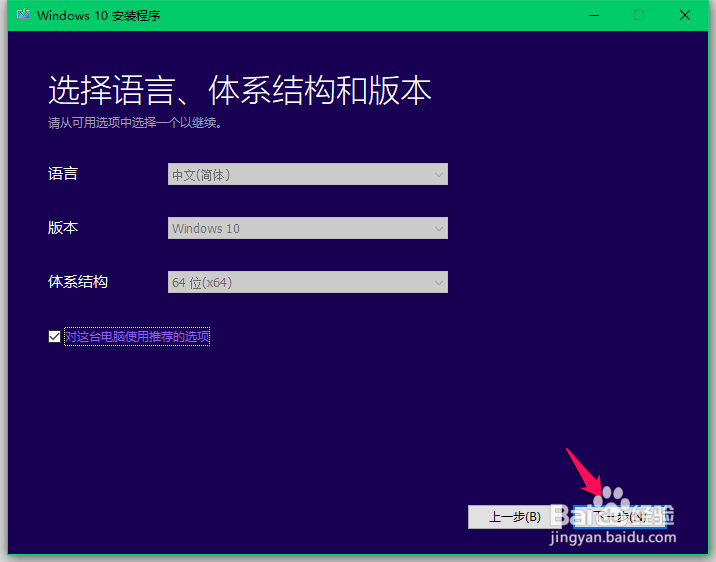
9、进入Windows 10安装程序 - 选择要使用的介质窗口后,我们点击选择【U盘】,再点击:下一步;
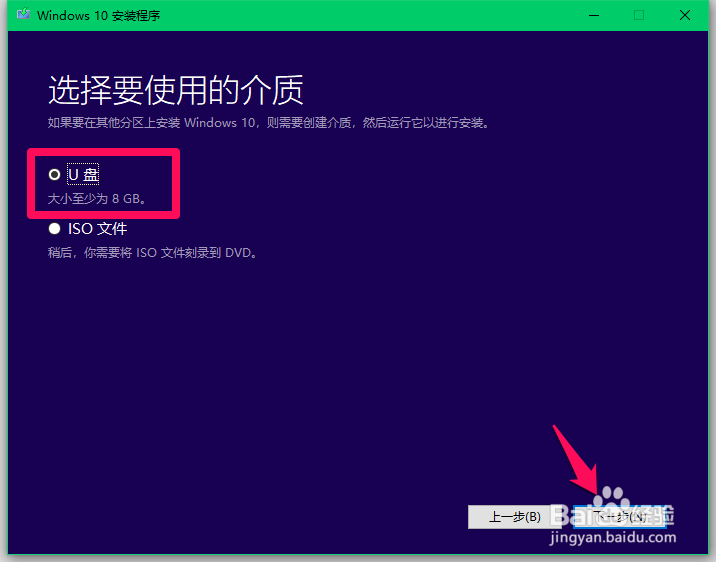
10、接下来进入Windows 10安装程序 - 选择 U 盘窗口,
说明:将删除U盘上的文件,若要保留这些文件,请立即将它们备份到其他保存位置。
如果U盘可以使用,则显示:
刷新驱动器列表 - 可移动驱动器 - M:(或其他盘符) ....,
如果不需要保留U盘上的文件或已保留文件,则点击:下一步(N);
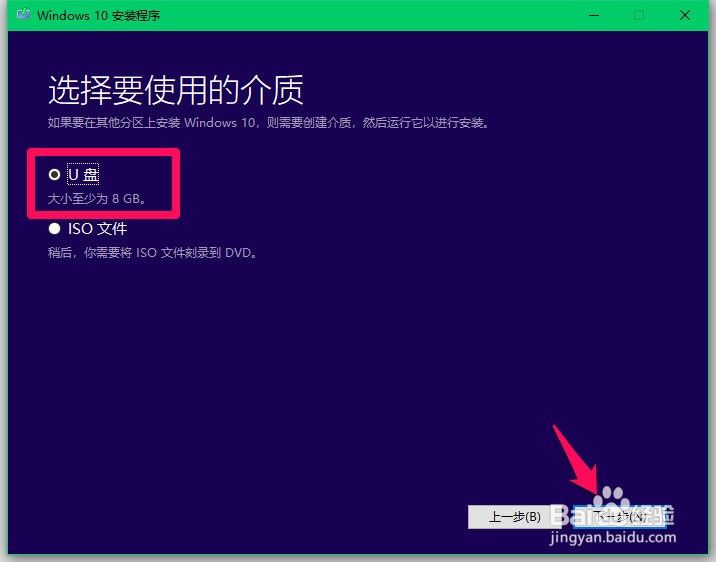
11、下面进入Windows10文件的下载阶段,正在下载Windows10(在这里就进行了Windows10系统文件的下载,时间不长,几分钟就可以了,如果另外下载Windows10系统镜像文件,几个小时都是常事),0%~99%;
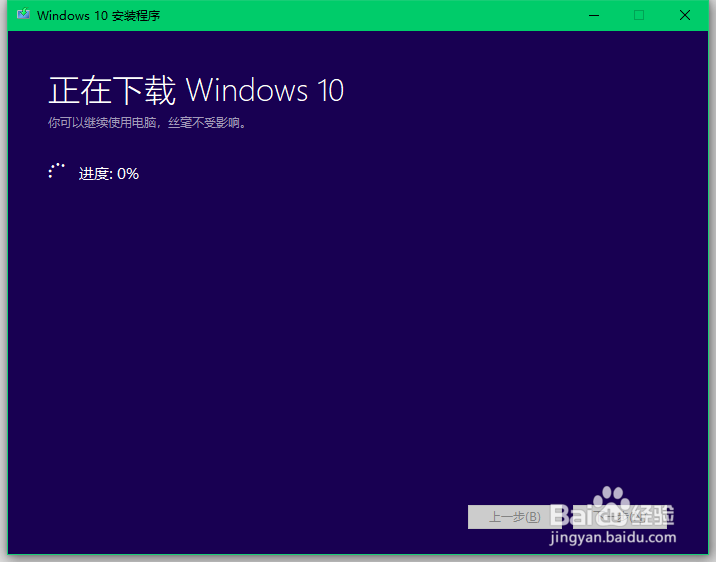
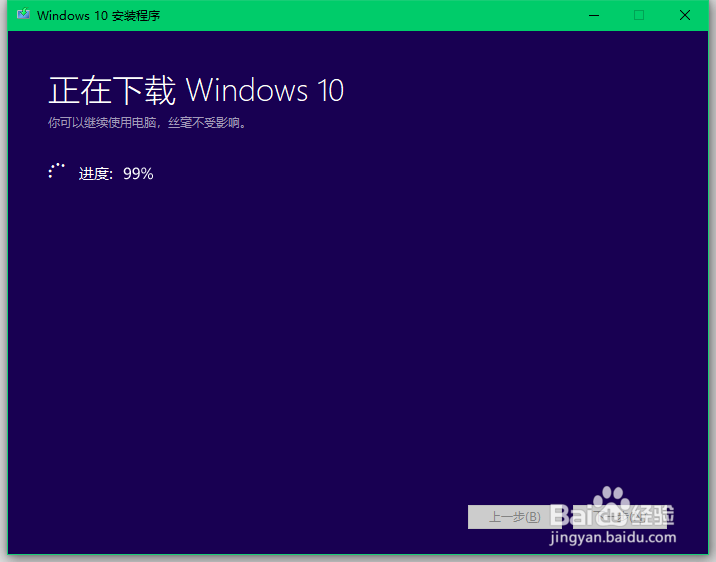
12、显示99%以后,进入Windows 10安装程序 - 正在验证你的下载窗口,验证刚才下载的Windows10系统文件,0%~99%;
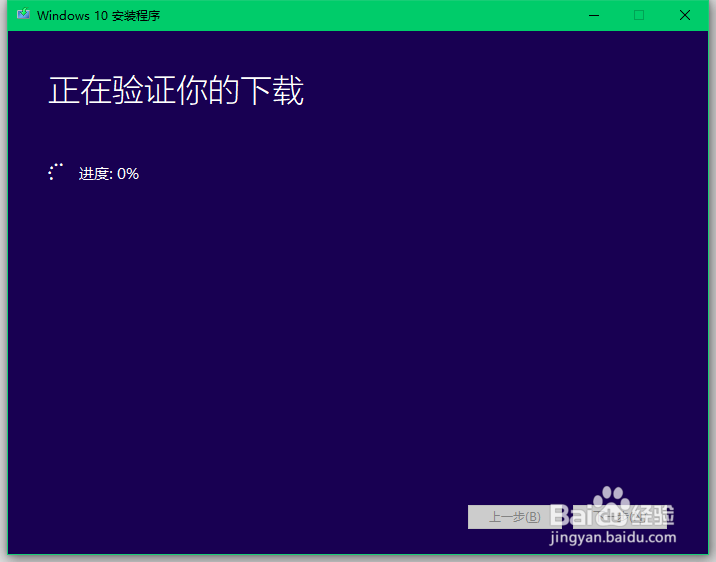
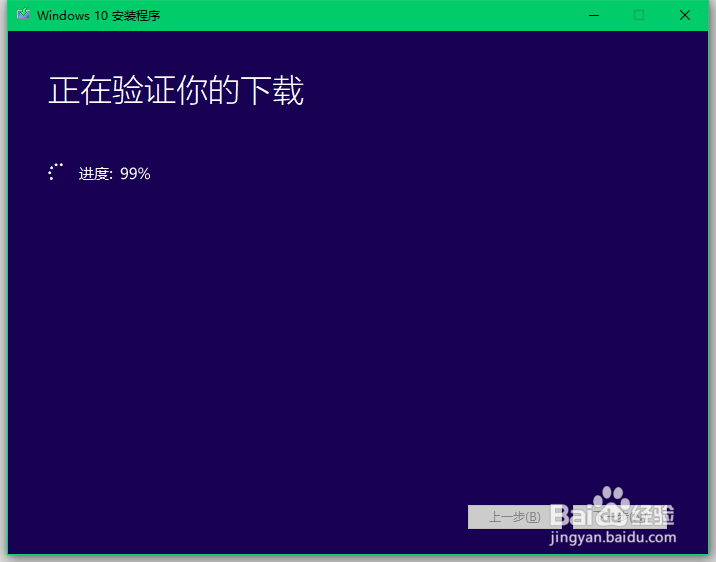
13、验证下载的Windows10文件以后,进入创建 Windows10 介质,这是一个主要步骤,时间稍长一点,需要10分钟左右,进度从0%~100%;
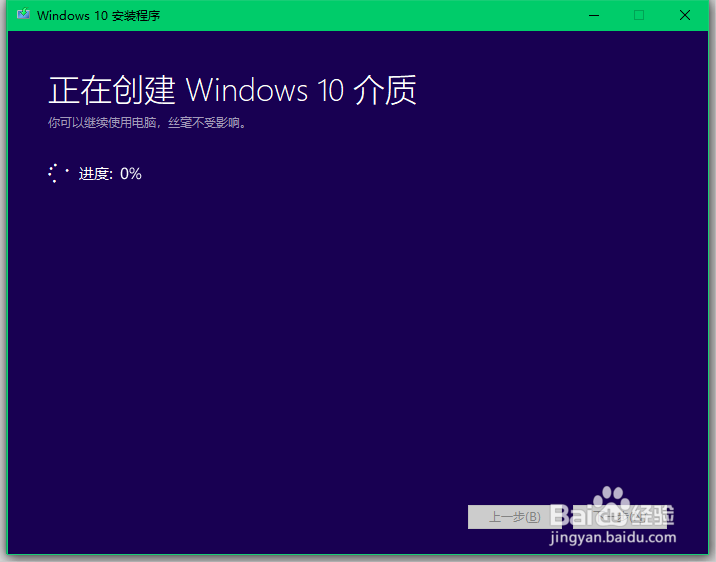
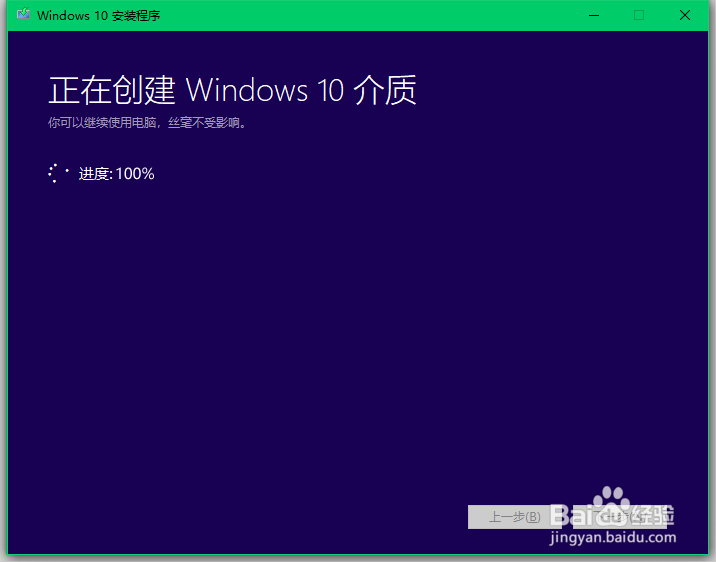
14、创建 Windows 10 介质完成以后,显示:
你的U盘已准备就绪 - M:\
点击:完成(F);
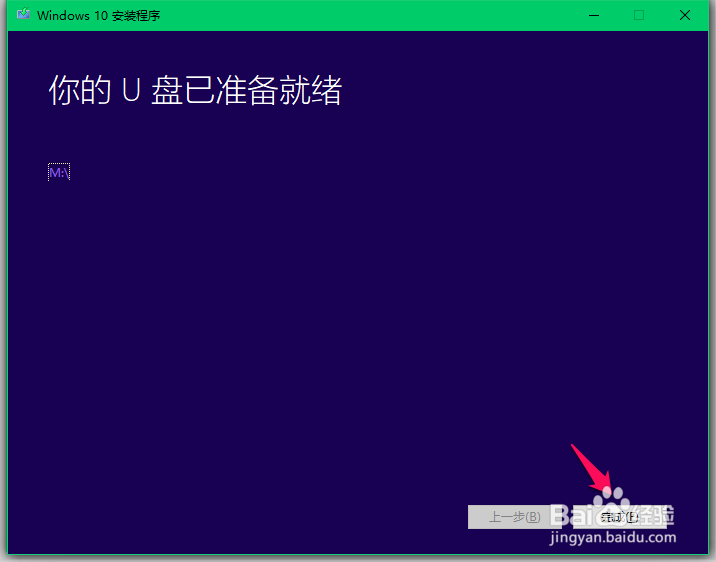
15、最后显示:安装程序正在进行清理,完成之后才会关闭。清理完成之后,自动关闭。
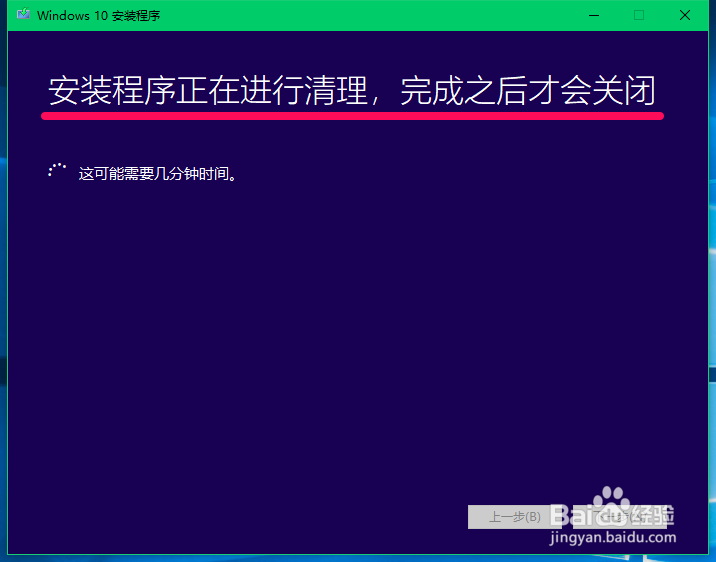
16、进入资源管理器弹出U盘,这个U盘即可以用来安装电脑的系统,通过检验,安装的系统为:Windows 10 的16299.19版系统。
按照上述方法,应该可以创建Windows 10秋季创意者系统任何版本的安装U盘,有兴趣的朋友可以试试。